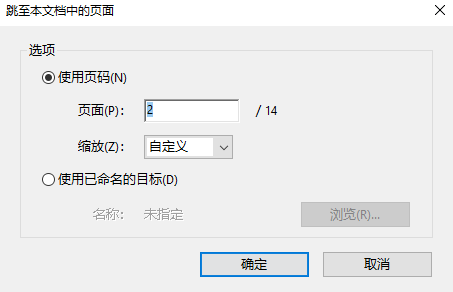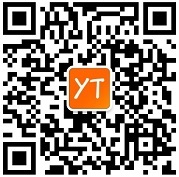很多时候我们需要给PDF增加跳转目录,那具体怎么做呢?
工具/原料
Adobe Acrobat DC
PDF文件
方法/步骤
一、用adobe打开PDF文件,然后选择左上角工具栏选择编辑PDF
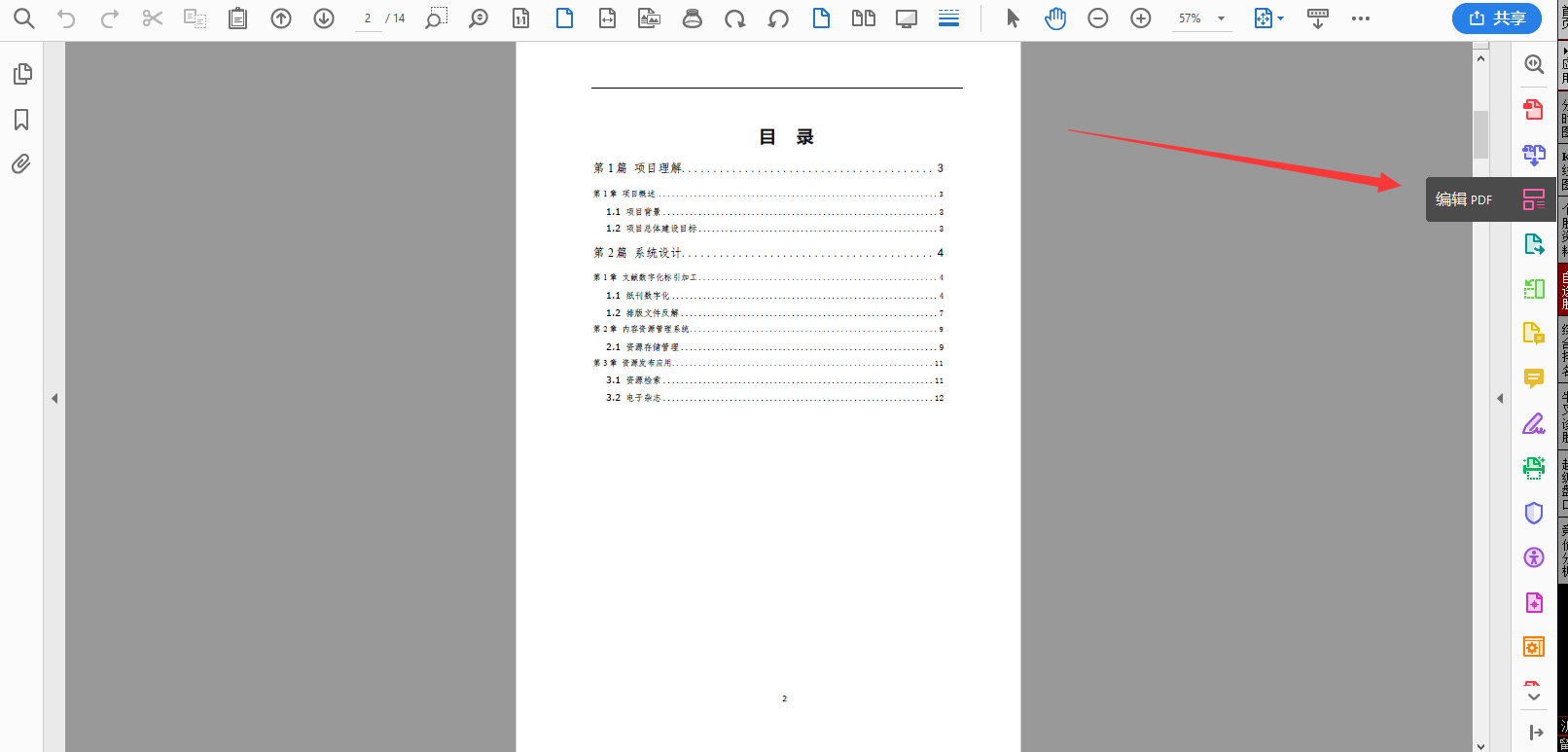
二、在选择上方工具栏的链接——》添加或编辑
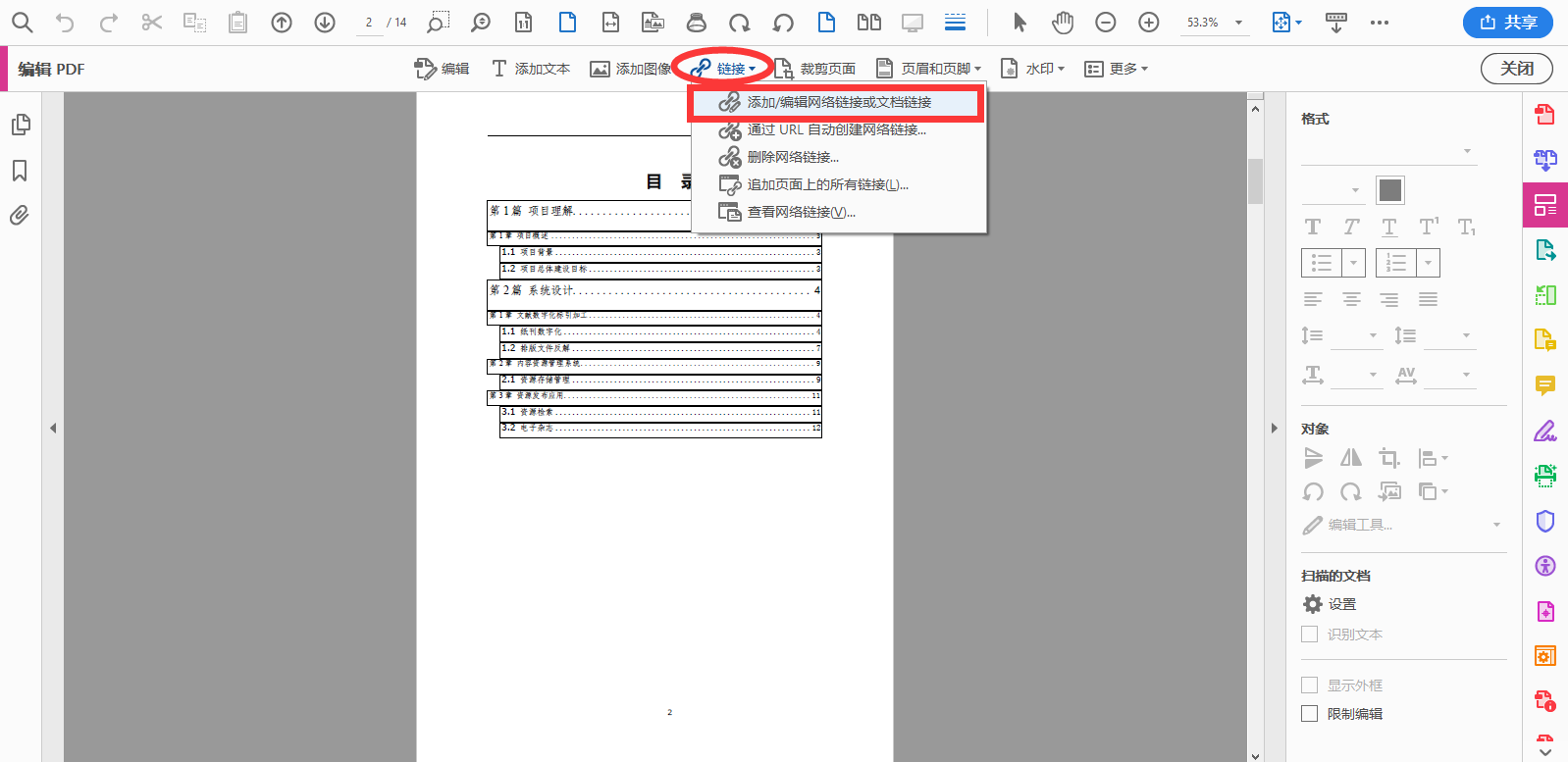
三、然后鼠标指针会变成十字星,这时框出要添加链接的第一个目录标题,最好把标题的范围都框进去,这样点击这一个区域都可以跳转。
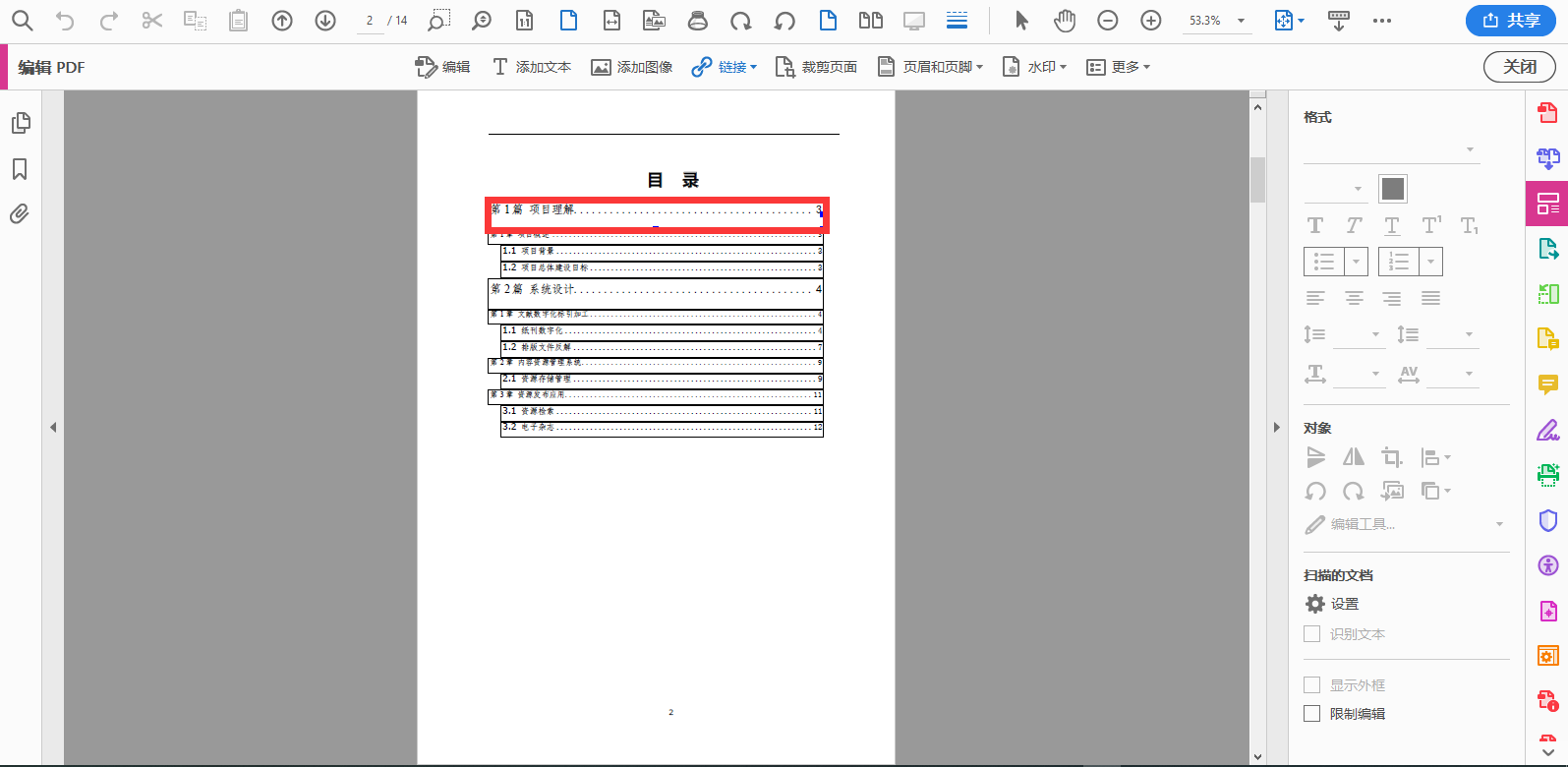
四、弹出来的对话框选择跳至页面视图,然后选择下一步,再选择设置链接,再双击刚才框中的地方,选择动作,然后确定。然后选择动作选择跳至页面视图
五、再选择编辑,输入页码(这里要注意下,如果文档有封面且封面不带页码的话,这里输入的就是目录上面的页码-1,若每一页都有页码则填入的数字就是目录上面相应的数字。这里我的示例文档是每一页都有页码)然后确定,再继续确定。这样第一条标题的跳转就设置好了,这时可以重复第2--5步,继续框中下一个要添加链接的标题,继续添加链接,直到添加完成。也可以点击上方工具栏的X退出编辑模式,检验一下连接是否添加成功。
注意事项
如果文档有封面且封面不带页码的话,这里输入的就是目录上面的页码-1,若每一页都有页码则填入的数字就是目录上面相应的数字。
设置完一个标题的链接后可以紧接着选中下一个标题继续设置链接。





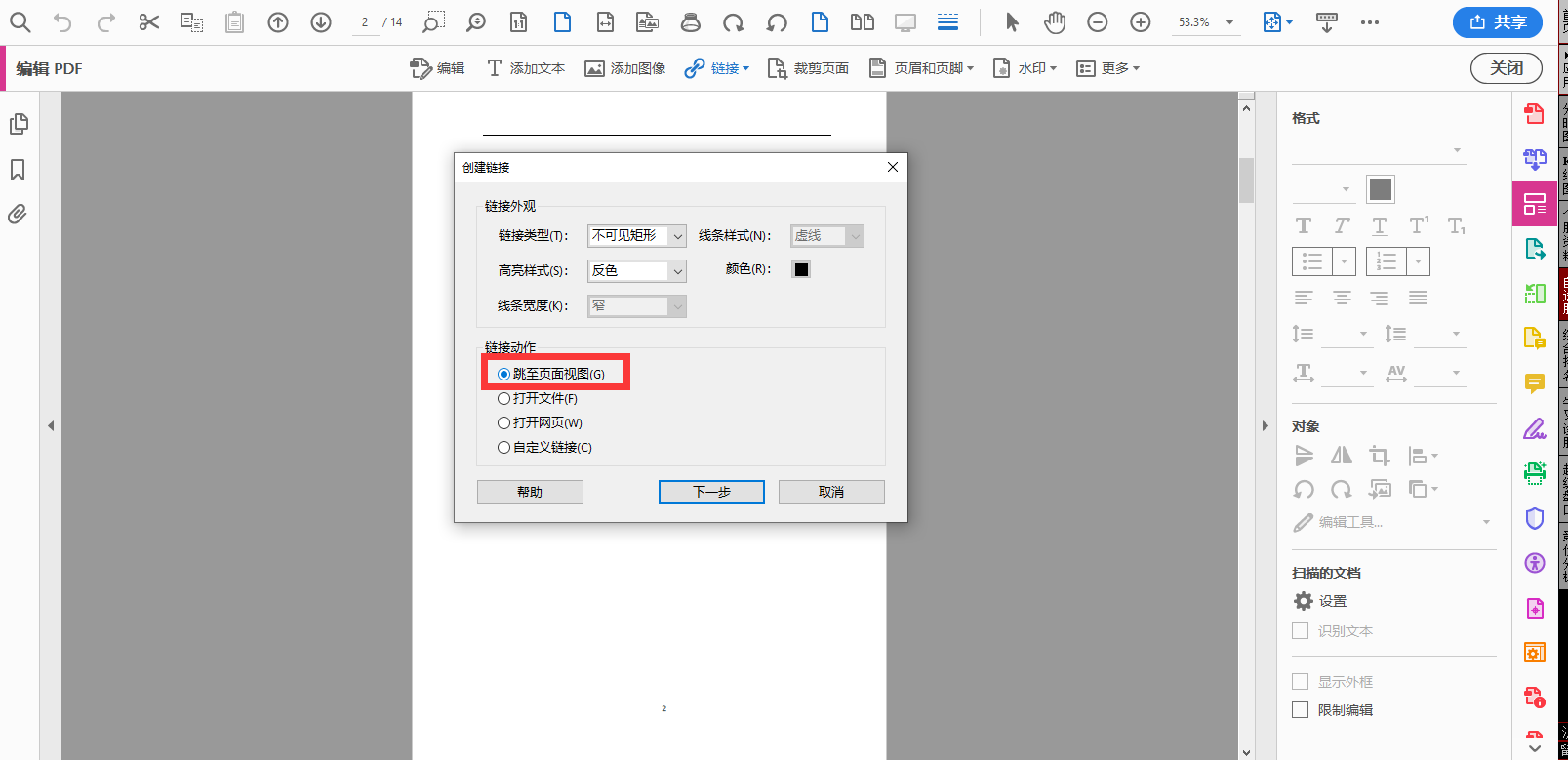
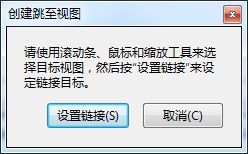
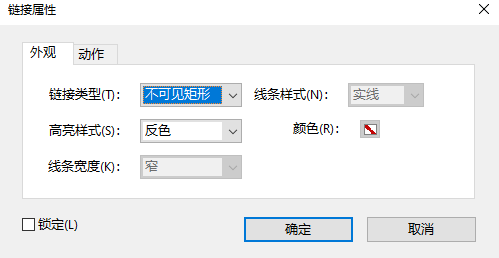
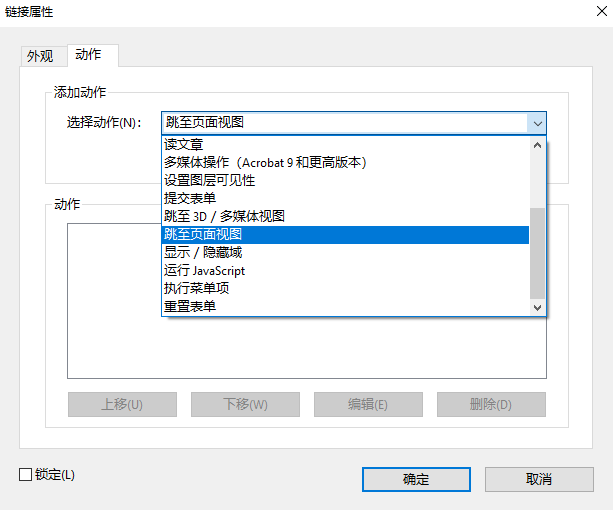 ?
?